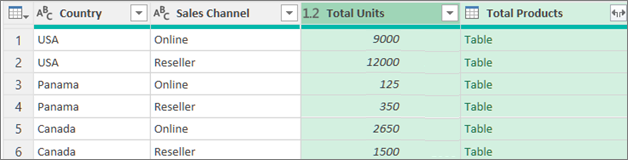A Power Query egy vagy több oszlop értékeit egyetlen csoportosított sorba csoportosíthatja. Az oszlopokat összesítő függvénnyel vagy sor szerinti csoportosítással csoportosíthatja.
Példa
A következő eljárások ezen a lekérdezési adat példán alapulnak:
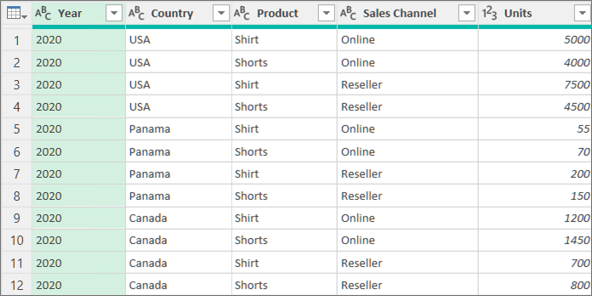
Az adatokat összesítő függvénnyel csoportosíthatja, például a Sum és az Averagefüggvénnyel. Például az ország és az értékesítési csatorna szintjén értékesített összes egységet szeretné összegezni az Ország és az Értékesítési csatorna oszlop szerint csoportosítva.
-
Lekérdezés megnyitásához keresse meg a Power Query-szerkesztő korábban betöltöttet, jelöljön ki egy cellát az adatokban, majd válassza a Lekérdezés > Szerkesztés lehetőséget. További információ: Lekérdezés létrehozása, szerkesztése és betöltése az Excelben.
-
Válassza a Kezdőlap > Csoportosítás szempontja lehetőséget.
-
A Csoportosítási szempont párbeszédpanelen válassza a Speciális lehetőséget, ha egynél több oszlopot szeretne csoportosítani.
-
Másik oszlop hozzáadásához válassza a Csoportosítás hozzáadása lehetőséget.
Tipp Csoportosítás törléséhez vagy áthelyezéséhez válassza az Egyebek (...) lehetőséget. a csoportosítás neve mező mellett. -
Válassza ki az Ország és az Értékesítési csatorna oszlopot.
-
A következő szakaszban:
Új oszlop neve Adja meg az "Összes egység" értéket az új oszlopfejléchez.
Művelet Válassza az Összeg lehetőséget. Az elérhető összesítések a következők: Sum, Average, Median, Min, Max, Count Rows és Count Distinct Rows.
Oszlop Válassza az Egységek lehetőséget az összesítendő oszlop megadásához. -
Kattintson az OK gombra.
Eredmény
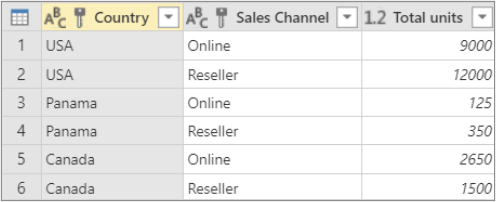
A Sorművelethez nincs szükség oszlopra, mert az adatok sor szerint csoportosítva jelennek meg a Csoportosítási szempont párbeszédpanelen. Új oszlop létrehozásakor két lehetőség közül választhat:
Sorok megszámlálása
, amely megjeleníti az egyes csoportosított sorok sorainak számát.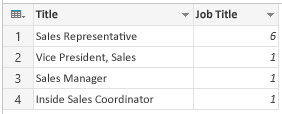
Minden sor A függvény beszúr egy belső táblaértéket. A csoportosított oszlopok összes sorát tartalmazza. Később igény szerint kibonthatja az oszlopokat. További információ: Lista, Rekord vagy Tábla strukturált oszloppal végzett munka.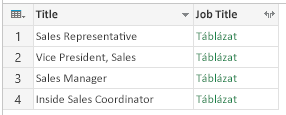
Eljárás
Ha például az összes sor szerint szeretne csoportosítani, akkor az összes eladott egységet, és két másik oszlopot szeretne, amelyek a legnagyobb teljesítményű termék nevét és eladott egységeit adják meg, az ország és az értékesítési csatorna szintjén összegezve.
-
Lekérdezés megnyitásához keresse meg a Power Query-szerkesztő korábban betöltöttet, jelöljön ki egy cellát az adatokban, majd válassza a Lekérdezés > Szerkesztés lehetőséget. További információ: Lekérdezés létrehozása, betöltése vagy szerkesztése az Excelben.
-
Válassza a Kezdőlap > Csoportosítás szempontja lehetőséget.
-
A Csoportosítási szempont párbeszédpanelen válassza a Speciális lehetőséget, ha egynél több oszlopot szeretne csoportosítani.
-
Adjon hozzá egy összesítendő oszlopot a párbeszédpanel alján található Összesítés hozzáadása lehetőség kiválasztásával.
Tipp Összesítés törléséhez vagy áthelyezéséhez válassza az Egyebek (...) lehetőséget. oszlopmező mellett. -
A Csoportosítási szempont területen válassza az Ország és az Értékesítési csatorna oszlopot.
-
Hozzon létre két új oszlopot a következő módon:
Összesítés A Units oszlop összesítése az Összeg művelettel. Ennek az oszlopnak adja az Összes egység nevet.
Minden sor Adjon hozzá egy új Products oszlopot a Minden sor művelettel. Ennek az oszlopnak adja a Termékek összesen nevet. Mivel ez a művelet az összes sorban működik, nem kell kijelölnie az Oszlop területen, ezért nem érhető el. -
Kattintson az OK gombra.
Eredmény